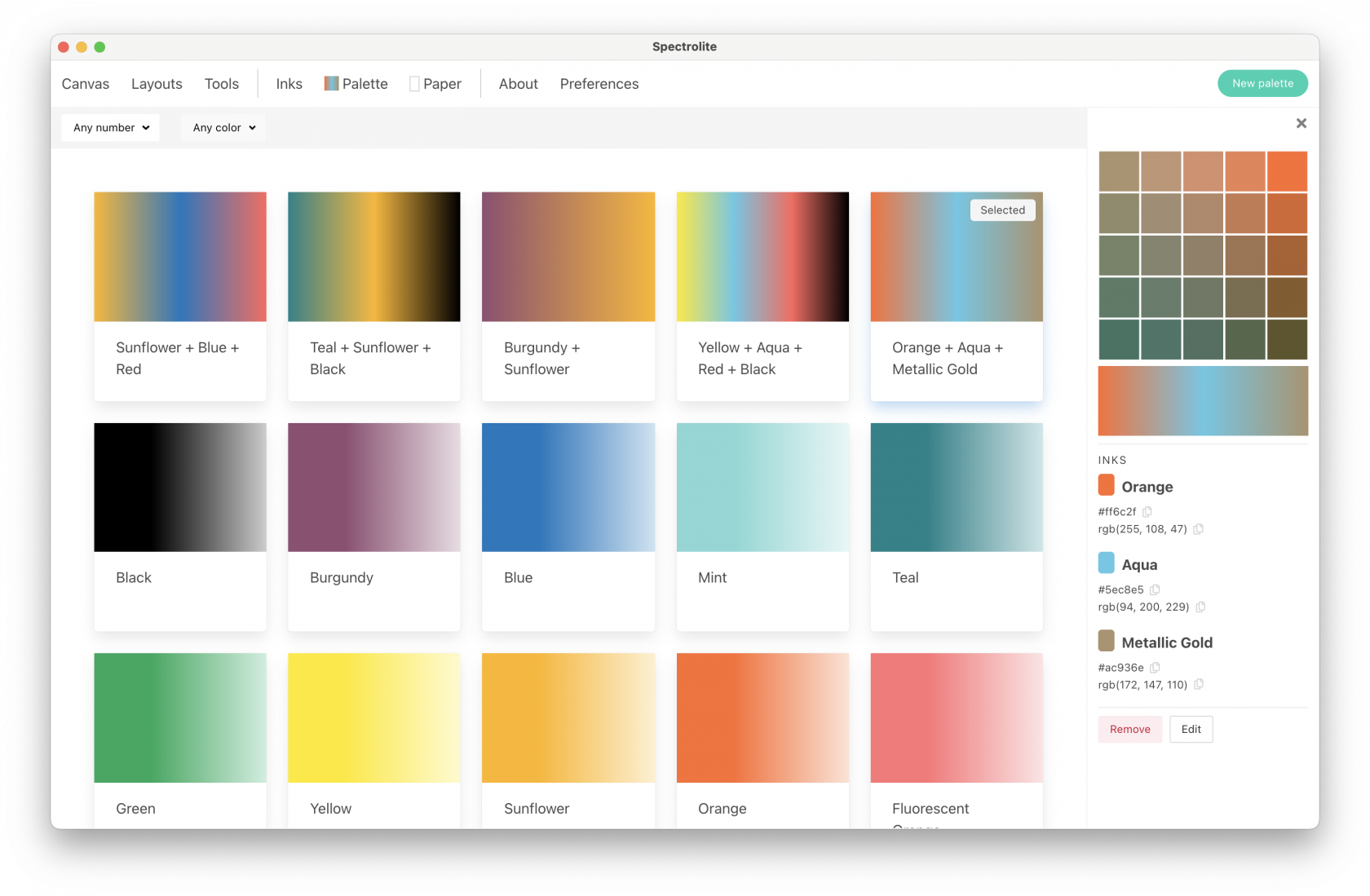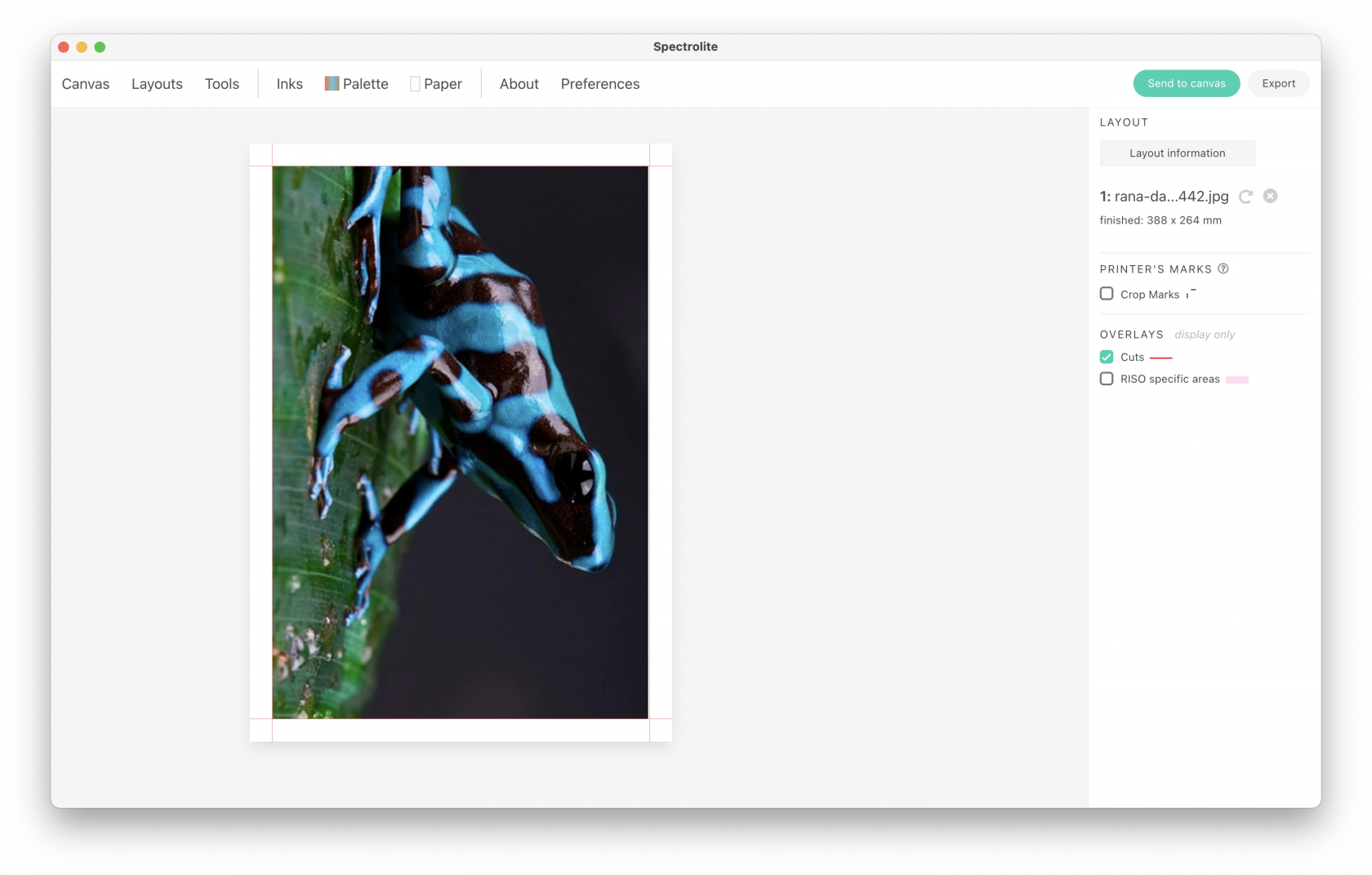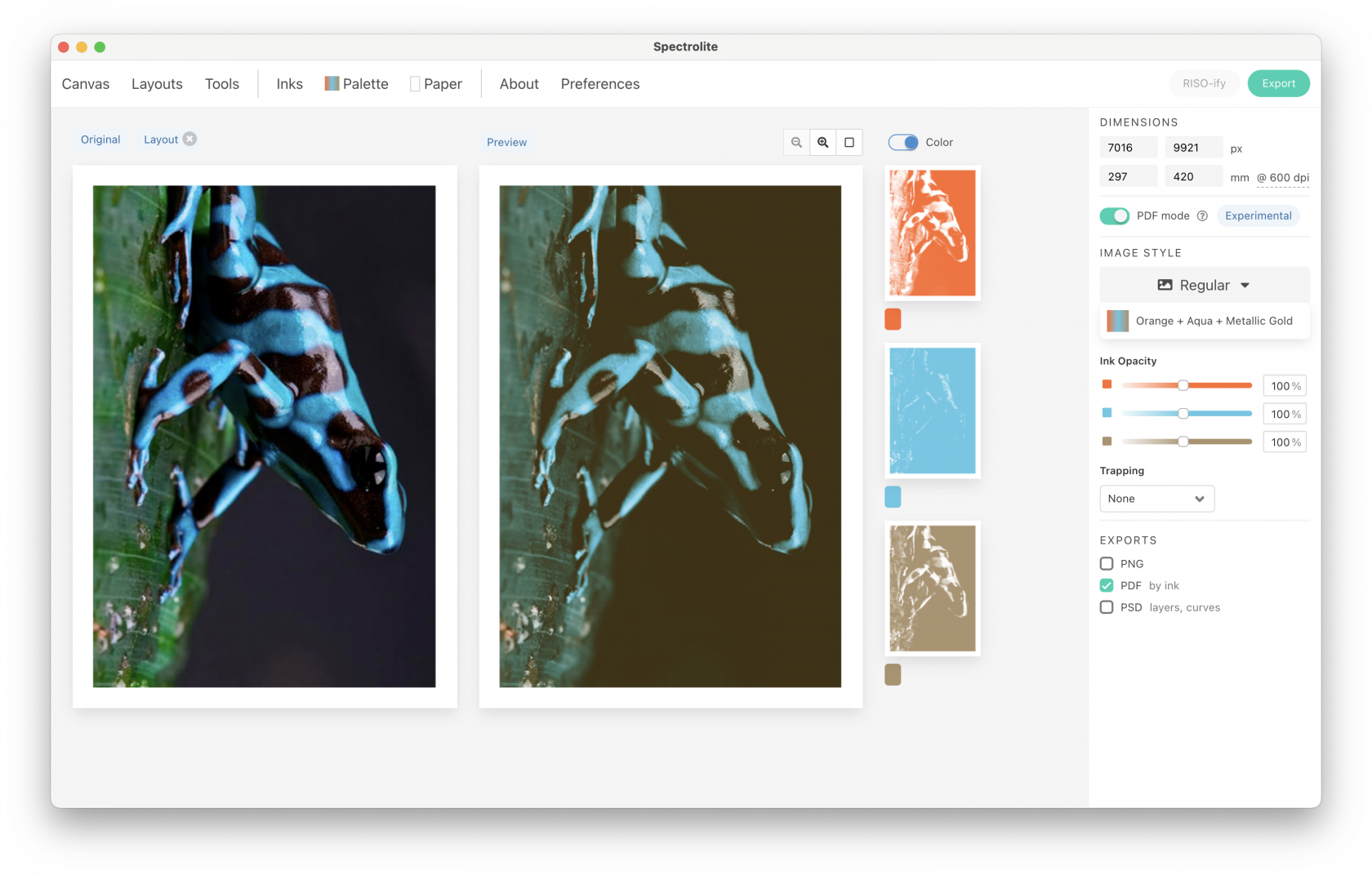Kleuren scheiden & kleurprofielen voor Riso
Om een foto in meerdere kleuren af te drukken moet je deze in lagen splitsen. Daar heeft iedereen zo zijn eigen handigheidjes voor, maar dit zijn een aantal veel gebruikte methoden.
Photoshop channels 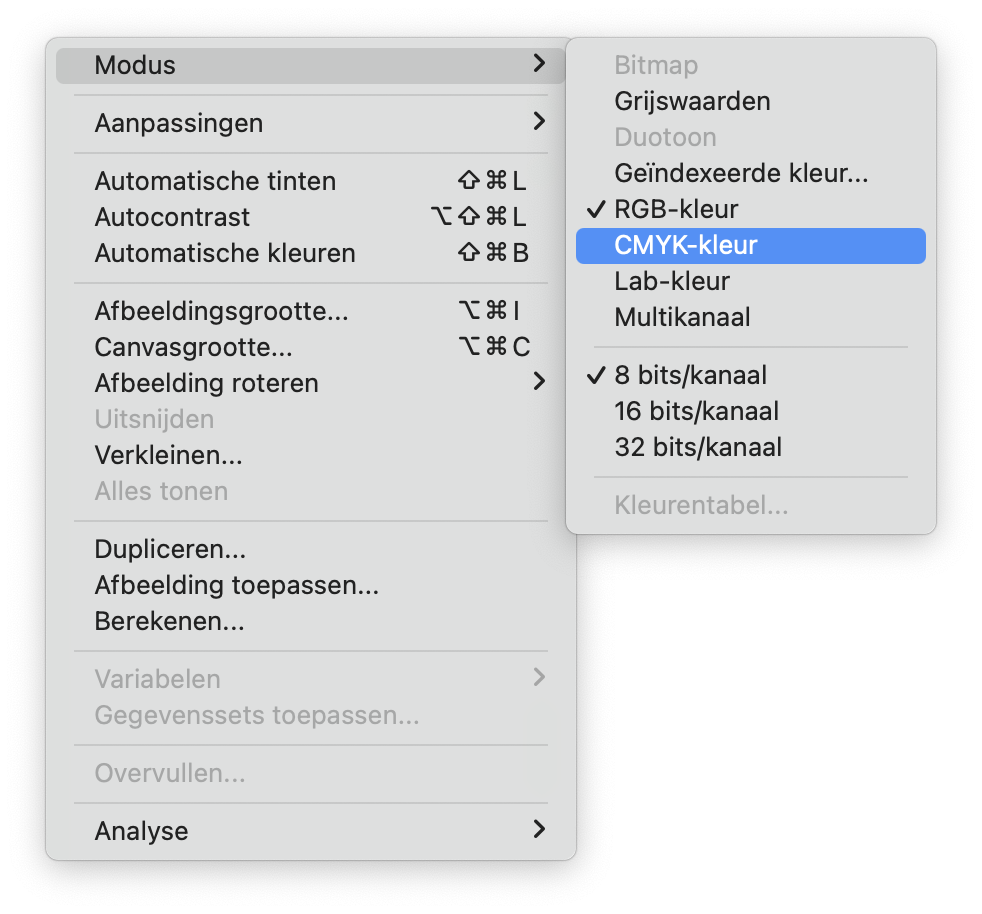
De meest klassieke manier is om te werken vanuit de channels van photoshop.
Zorg er voor dat je afbeelding op CMYK staat (dit zijn de drukkleuren, RGB werkt anders en niet voor drukwerk)
Vervolgens kun je bij kanalen op het burgermenuutje klikken 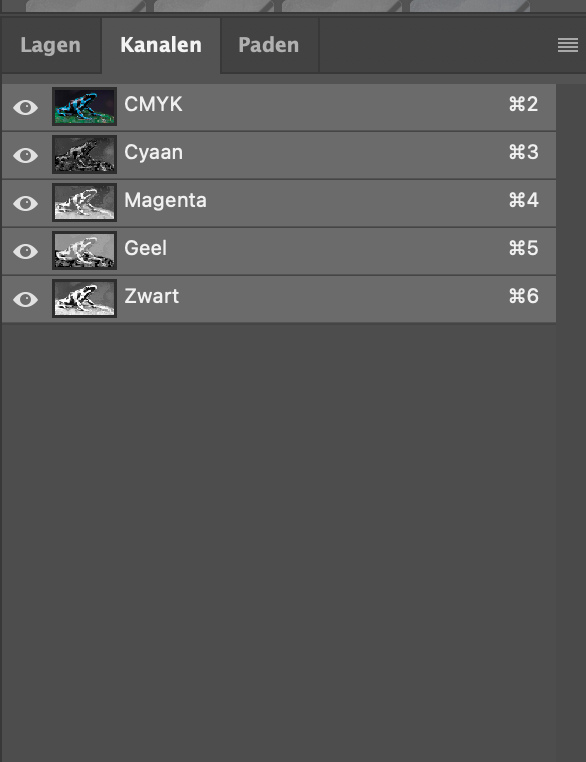
en de kanalen splitsen. Je krijgt dan 4 vensters met de lagen gesplitst. (let op zorg dat je eventuele wijzigingen hebt opgeslagen voor je dit doet, want hij sluit het orgineleoriginele bestand zonder het op te slaan)
Je kunt vervolgens ook
Photoshop kleurprofielen
Je kunt ook kleurprofielen gebruiken in Photoshop. Er zijn er veel open source te krijgen bij colorshift. Deze staan ook voor een deel op de werkplaatscomputers op Oudenoord. Te downloaden op ColorShift en de riso studio Risolve
heeft er ook een aantal op hun website.
Ga naar Bewerken - omzetten in kleurprofiel. Klik eventueel op geavanceerd als die daar niet automatisch naartoe gaat.
Vervolgens kun je hier de kleurprofielen seleceteren die je zou willen gebruiken. Vervolgens werkt het hetzelfde als hiervoor. Klik bij kanalen op kanalen splitsen om de losse lagen te krijgen. (let op zorg dat je eventuele wijzigingen hebt opgeslagen voor je dit doet, want hij sluit het originele bestand zonder het op te slaan)
Hier gaat Risolve er zelf dieper op in.
Spectrolite
Spectrolite is een app die is ontwikkeld vanuit de riso community, hij is gratis te downloaden en werkt op mac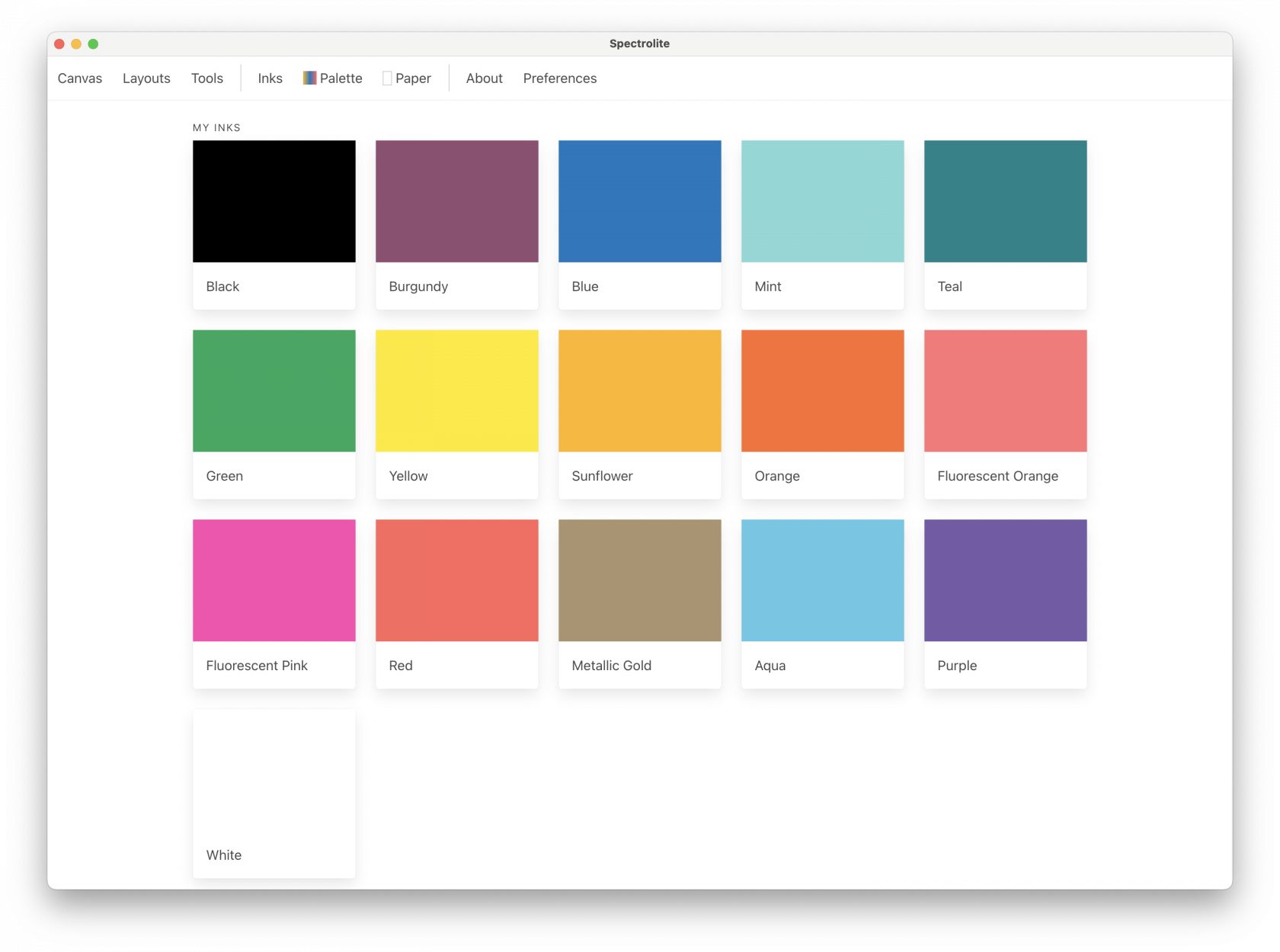 en staat ook op de werkplaatscomputers.
en staat ook op de werkplaatscomputers.
De inkten die wij hebben op oudenoord zijn: rood, blauw, geel, burgundy, groen, teal, metallic gold, fluor roze, fluor oranje, oranje, paars, mint, sunflower yellow, aqua, zwart, wit. Deze kun je toevoegen onder inks (zie ook attachments voor de stalen)
Let op dat je een aantal instellingen bij preferences instelt:
Kies bij papierformaat A3 (of A4)
Kies millimeters als meeteenheid
Kies 600 dpi.
Bij export PDF, by ink. Je kunt nog meer dingen instellen, bij deze zijn het belangrijkste.
Vervolgens kun je bij palette, kleurcombinaties toevoegen. Degene die je hier selecteert ga je gebruiken voor het kleurscheiden van de afbeelding.
Vervolgens kun je bij layouts kiezen voor Poster A3 (of een andere), dit zorgt ervoor dat je automatisch de 1cm wit rondom hebt die nodig is voor de riso. 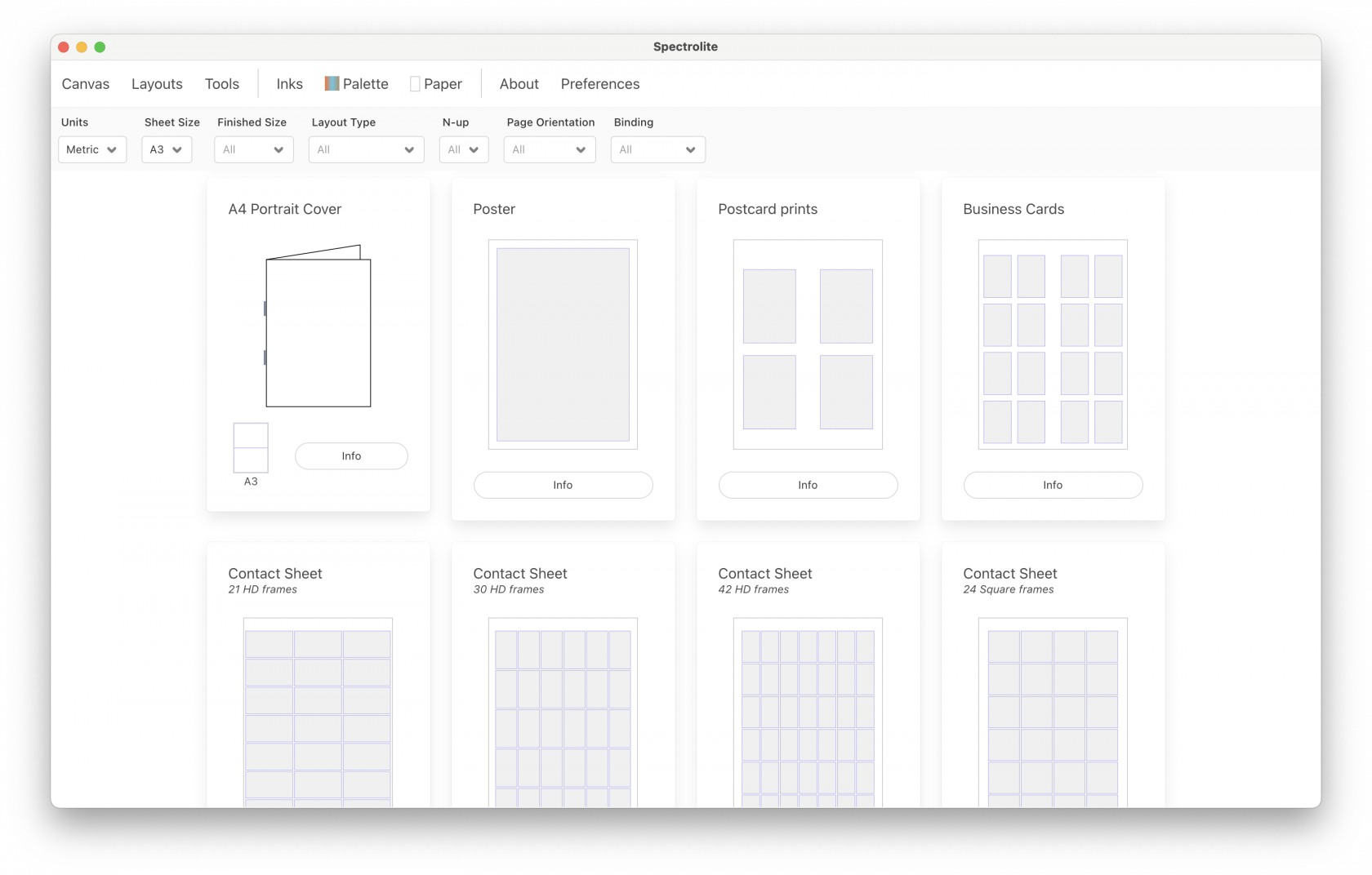
Vervolgens klik je op + en voeg je je afbeelding toe, positioneer de afbeelding binnen het kader. Klik vervolgens op send to canvas.
Hier kun je klikken op Riso-ify, dan krijg je de preview van de verschillende kleurlagen en kun je evt nog dingen tweaken in de rechter kolom. Als je tevreden bent met de kleurensplitsing klik je op export en krijg je losse PDFjes per kleurlaag.
Als je sneller wilt werken en niet wilt dat alles blijft plakken in de machine, hou je een max totaal percentage van 200% inktdekking.
Extra :)
Hier legt de riso studio Risolve een aantal methodes uit:
Deze website van Risotto studio uit glasgow is erg mooi en handig: https://risottostudio.com/pages/tools
Kijk vooral wat voor jouw werk het beste/fijnste werkt.